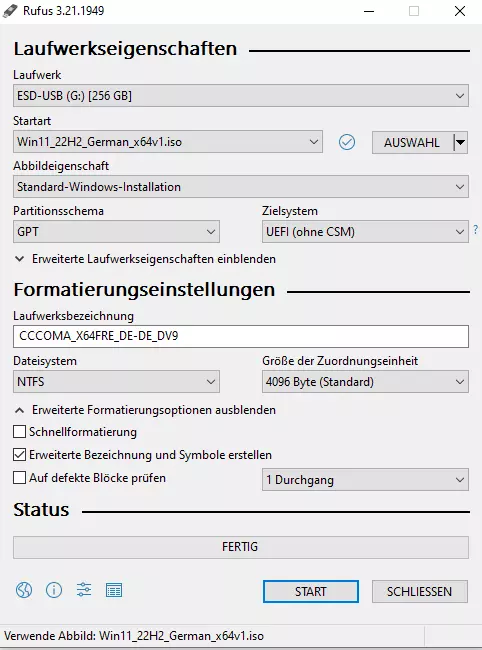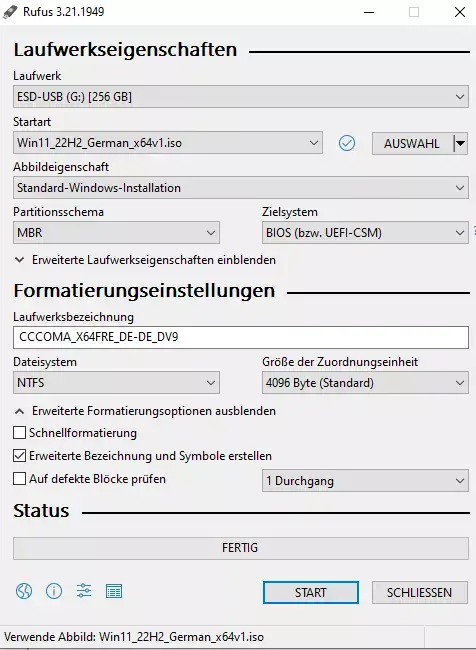Ich habe jetzt unter Windows 11 verschiedene Tools verwendet, Rufus, WinUsb und Universal USB-Installer, keines war zu gebrauchen. Sie formatieren die Sticks nicht in entsprechender Größe (es müssen höchsten 32 GB sein) und nicht das dafür benötigte 32 Bit Format.
PoooMukkel hatte recht, das seine USB-Sticks mit der Größe von 256 GB nicht bootfähig sind. Leider ist Windows 11 daran schuld, unter Windows 10 ist es kein Problem, bootfähige Sticks zu erstellen.
Ich habe unter Windows 11 Folgendes gemacht: Mit dem Tool "AOMEI Partition Assistant 9" (MiniTool müsste auch gehen), den USB-Stick 256 GB in 32 Bit formatiert und anschließend die Partitionsgröße auf 32 GB geändert der Rest ist nicht zugeordnet, kann so bleiben.
Dann das mediacreationtool starten, bei "Empfohlene Optionen für diesen PC verwenden" Häkchen" entfernen und weiter, den 32GB USB-Stick, den wir uns zuvor erstellt hatten, auswählen und wiederum auf weiter und ein bootfähiger Windows 11 USB-Stick wird erstellt.
Das mediacreationtool ist das einzige, was unter Windows 11 einen bootfähigen USB-Stick ins richtige Format 32 Bit erstellt und nicht zurück auf NTFS und 256 GB, was zum Beispiel Rufus macht und dadurch nicht bootfähig ist.
Teste es lieber noch mal, bevor Du einen weiteren Stick kaufst, das vielleicht nicht nötig ist. Ich habe es ausgiebig getestet, das mediacreationtool funktioniert.